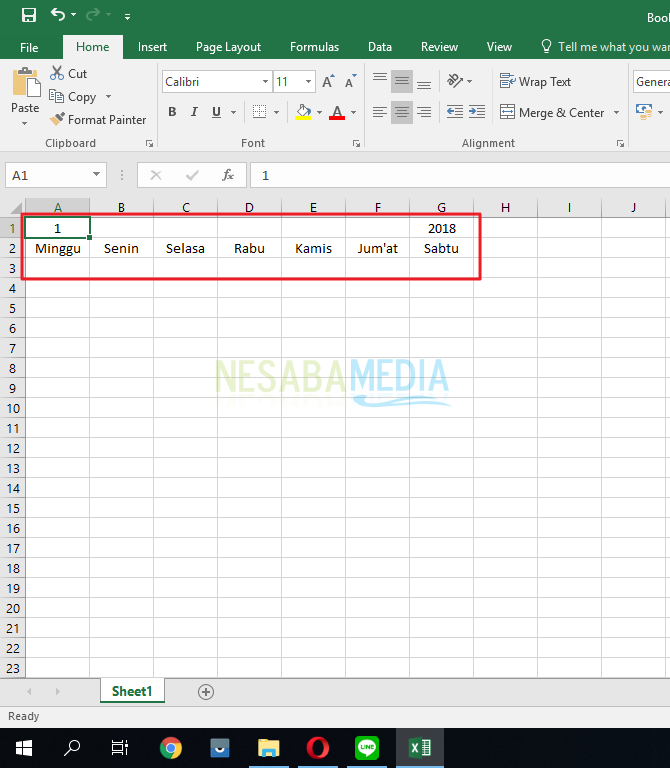วิธีการสร้างรายการวันที่ตามลำดับใน Microsoft Excel
Microsoft Excel เป็นหนึ่งเดียว แอปพลิเคชันจาก microsoft ซึ่งมีประโยชน์มากสำหรับการเร่งงานเกี่ยวข้องกับการทำรายการวันที่ การทำงานเช่นการสร้างรายชื่อการเข้าร่วมรายการหลักสูตรไปยังรายงานรายวันรายสัปดาห์หรือรายเดือนสามารถทำได้โดยการกำหนดวันที่ตามลำดับ
Microsoft Excel มีคุณสมบัติมากขั้นสูงเพื่อทำให้วันที่ตามลำดับเป็นแบบอัตโนมัติ ในการสร้างวันที่ตามลำดับใน Excel สามารถทำได้โดยใช้คุณสมบัติป้อนอัตโนมัติ แต่บางทีพวกเราบางคนยังไม่รู้วิธีสร้างรายการวันที่ตามลำดับใน Microsoft Excel
คราวนี้ฉันจะแบ่งปันเกี่ยวกับวิธีสร้างรายการวันที่ติดต่อกันใน Microsoft Excel อย่างง่ายดาย คุณจะทำอย่างไร เพียงทำตามขั้นตอนด้านล่าง
วิธีการสร้างรายการวันที่ตามลำดับใน Microsoft Excel
1. ขั้นแรกโปรดระบุวันที่คุณต้องการในแผ่นงาน excel เหมือนในภาพด้านล่าง
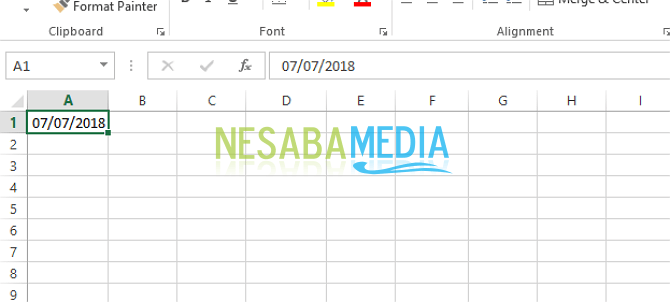
2. จากนั้นโปรดช่วยคุณ ดึงปลายด้านขวาของกล่องลงมา, จากนั้นวันที่ตามลำดับจะปรากฏขึ้นโดยอัตโนมัติ เหมือนในภาพด้านล่าง
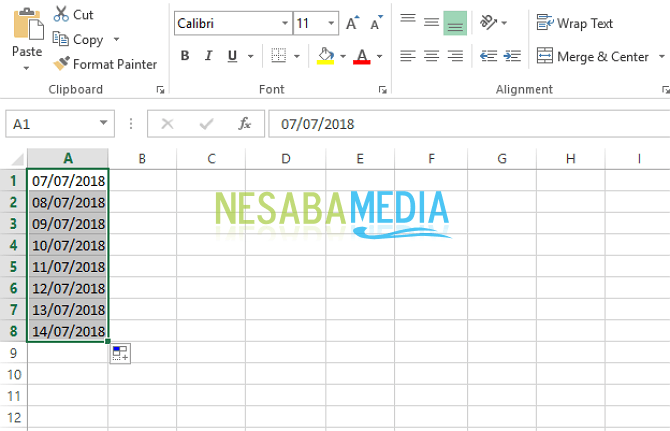
3. เสร็จสิ้น
เรียงตามเดือนปีวันทำงานและอื่น ๆ
A. การใช้วิธีที่รวดเร็ว
1. โปรดดึงส่วนท้ายของกล่องในวันที่คุณทำเช่นกัน เหมือนในภาพด้านล่าง
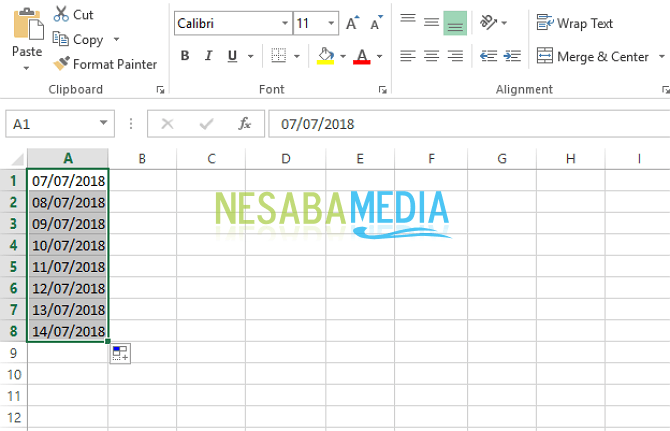
2. จากนั้นคลิกที่ ไอคอนสิ้นสุด ด้านล่างของกล่อง เหมือนในภาพด้านล่าง

3. ตอนนี้ตัวเลือกหลายอย่างจะปรากฏขึ้น กรุณาเลือกสิ่งที่คุณต้องการ คุณต้องการจัดเรียงตามเดือนวันปีหรือวันทำงาน ตัวอย่างเช่นคุณต้องการเรียงลำดับไม่เพียง กรุณาคลิก "เติมเดือน", เหมือนในภาพด้านล่าง

4. จากนั้นวันที่จะยังคงเหมือนเดิม แต่เดือนจะแตกต่างกัน เหมือนในภาพด้านล่าง

5. ถ้าคุณต้องการเรียงลำดับเฉพาะปี กรุณาคลิก "เติมปี", เหมือนในภาพด้านล่าง

6. จากนั้นวันที่และเดือนจะยังคงเหมือนเดิมในขณะที่ปีจะแตกต่างกัน เหมือนในภาพด้านล่าง

7. ถ้าคุณต้องการเรียงเฉพาะวันธรรมดาเท่านั้น กรุณาคลิก "เติมวันธรรมดา", เหมือนในภาพด้านล่าง
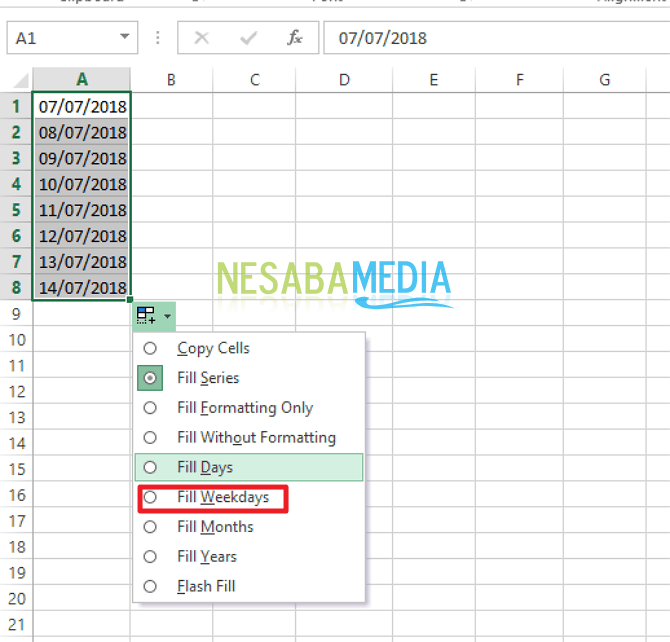
8. จากนั้นวันที่จะแตกต่างไปจากวันทำการ วันที่ที่อยู่ในวันเสาร์และวันอาทิตย์จะไม่ปรากฏขึ้น เหมือนในภาพด้านล่าง

9. เสร็จแล้ว
B. การใช้เมนูซีรีย์เติม
1. โปรดบล็อควันที่ที่คุณต้องการจัดเรียง เหมือนในภาพด้านล่าง
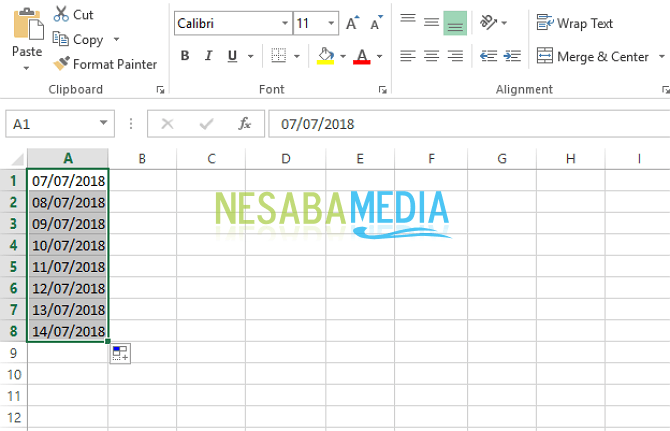
2. จากนั้นไปที่เมนู บ้าน, เหมือนในภาพด้านล่าง

3. จากนั้นโปรดคลิกที่เมนู "เติม", เหมือนในภาพด้านล่าง
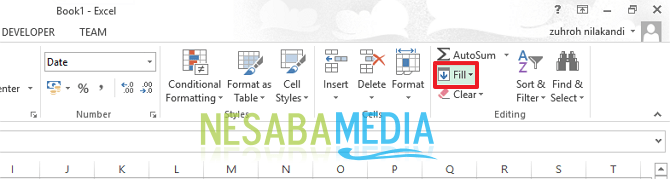
4. จากนั้นโปรดคลิก "ซีรีส์", เหมือนในภาพด้านล่าง
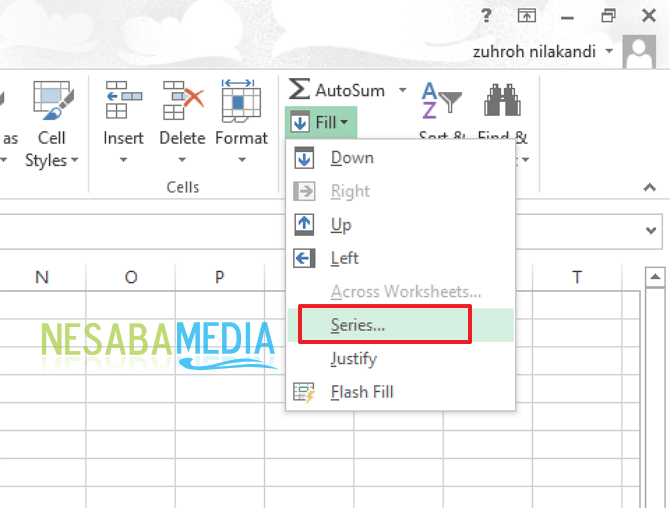
5. จากนั้นโปรดเลือกสิ่งที่คุณต้องการ และคลิก "OK", เหมือนในภาพด้านล่าง
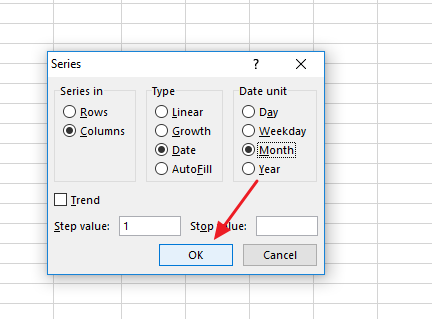
6. เสร็จแล้ว
ดังนั้นได้อย่างไร วิธีนี้ค่อนข้างง่ายและง่ายมากใช่มั้ย ตอนนี้เราสามารถจัดเรียงวันที่โดยอัตโนมัติใน Microsoft Excel นอกจากวันที่เราสามารถจัดเรียงตามเดือนปีหรือวันทำงาน
นี่คือวิธีทำรายการวันที่รับลำดับใน Microsoft Excel อย่างง่ายดายที่คุณสามารถลอง หากบทความนี้สามารถช่วยคุณได้โปรดแบ่งปันกับเพื่อนของคุณเพื่อให้พวกเขารู้วิธีสร้างรายการวันที่ตามลำดับใน Microsoft Excel ได้อย่างง่ายดาย หวังว่าบทความนี้จะเป็นประโยชน์สำหรับพวกเราทุกคน หากมีข้อผิดพลาดในการเขียนโปรดยกโทษให้ ขอบคุณ